GarageBand– Benutzerhandbuch
- Willkommen
-
- Was ist GarageBand?
- Widerrufen und Wiederholen von Bearbeitungen in GarageBand
- Laden weiterer Sounds und Loops
- Anfordern von Unterstützung
-
- Einführung in Song-Arrangements
- Positionieren von Objekten mithilfe des Lineals
- Positionieren von Objekten mithilfe von Hilfslinien
- Ausrichten von Objekten am Raster
-
- Was sind Regionen?
- Auswählen von Regionen
- Ausschneiden, Kopieren und Einsetzen von Regionen
- Bewegen von Regionen
- Wiedergabe von Regionen als Endlosschleife (Loop-Funktion)
- Ändern der Größe von Regionen
- Teilen von Regionen
- Zusammenführen von Regionen
- Erstellen von Regionen
- Umbenennen von Region
- Löschen von Regionen
-
- Einführung in den Editor
-
- Einführung in den Audio-Editor
- Bearbeiten von Audioregionen im Audio-Editor
- Quantisieren des Zeitverhaltens von Audioregionen
- Transponieren von Audioregionen
- Korrigieren der Tonhöhe von Audioregionen
- Bearbeiten des Timings von Noten und Beats
- Rückwärtswiedergabe von Audioregionen
- Zurücksetzen und Verschieben von Flex-Markern
-
- Einführung in den Pianorolleneditor
- Hinzufügen von Noten im Pianorolleneditor
- Bearbeiten von Noten im Pianorolleneditor
- Quantisieren des Noten-Timings im Pianorolleneditor
- Transponieren von Regionen im Pianorolleneditor
- Umbenennen von MIDI-Regionen im Pianorolleneditor
- Verwenden von Automation im Pianorolleneditor
-
- Smart Controls – Übersicht
- Smart Controls
- Verwenden des Transform-Pads
- Verwenden des Arpeggiators
- Hinzufügen und Bearbeiten von Audioeffekt-Plug-ins
- Verwenden von Effekten in der Master-Spur
- Verwenden von Audio Units-Plug-ins
- Verwenden des EQ-Effekts
- Vergleichen einer bearbeiteten Smart Control mit den gesicherten Einstellungen
-
- Abspielen einer Übung
- Eingabequelle für deine Gitarre auswählen
- Anpassen des Übungsfensters
- Prüfen, wie gut du eine Übung gespielt hast
- Verfolgen deines Fortschritts im Zeitverlauf
- Langsameres Abspielen einer Übung
- Mischung einer Übung ändern
- Anzeigen einer Notationsseite im Vollbildmodus
- Anzeigen der Glossarthemen
- Üben von Gitarrenakkorden
- Stimmen deiner Gitarre in einer Übung
- Öffnen von Übungen im GarageBand-Fenster
- Laden zusätzlicher „Instrument lernen“-Übungen
- Der Ladevorgang deiner Übung wird nicht beendet
-
- Einführung in das Teilen von Projekten
- Teilen von Songs über die App „Musik“
- Verwenden von iCloud für Projekte
- Verwenden von AirDrop zum Teilen von Songs
- Verwenden von Mail Drop zum Teilen von Songs
- Teilen von Songs für SoundCloud
- Verwenden von iCloud zum Teilen eines Projekts mit einem iOS-Gerät
- Exportieren von Songs auf die Festplatte
- Brennen eines Songs auf CD
- Touch Bar – Tastaturkurzbefehle
- Glossar

Verwenden des Arpeggiators in GarageBand auf dem Mac
Du kannst den Arpeggiator bei Software-Instrument-Spuren verwenden. Wenn du den Arpeggiator aktivierst, werden die auf dem Keyboard gespielten Akkorde arpeggiert, d. h. Note für Note statt gleichzeitig wiedergegeben.
Nachdem du den Arpeggiator aktiviert hast, wird in der Menüleiste das Einblendmenü „Arpeggiator“ angezeigt. Über dieses Einblendmenü kannst du ein Preset für den Arpeggiator auswählen und die Einstellungen für den Arpeggiator anpassen (beispielsweise die Notenreihenfolge, den Notenbereich und den Oktavenbereich).
Arpeggiator aktivieren
Klicke in GarageBand auf dem Mac in der Menüleiste des Bereichs „Smart Controls“ auf die Taste „Arpeggiator“
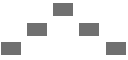 .
. Das Einblendmenü „Arpeggiator“ erscheint in der Menüleiste.
Arpeggiator-Preset auswählen
Wähle in GarageBand auf dem Mac ein Preset aus dem Einblendmenü „Arpeggiator“ in der Menüleiste des Bereichs „Smart Controls“.
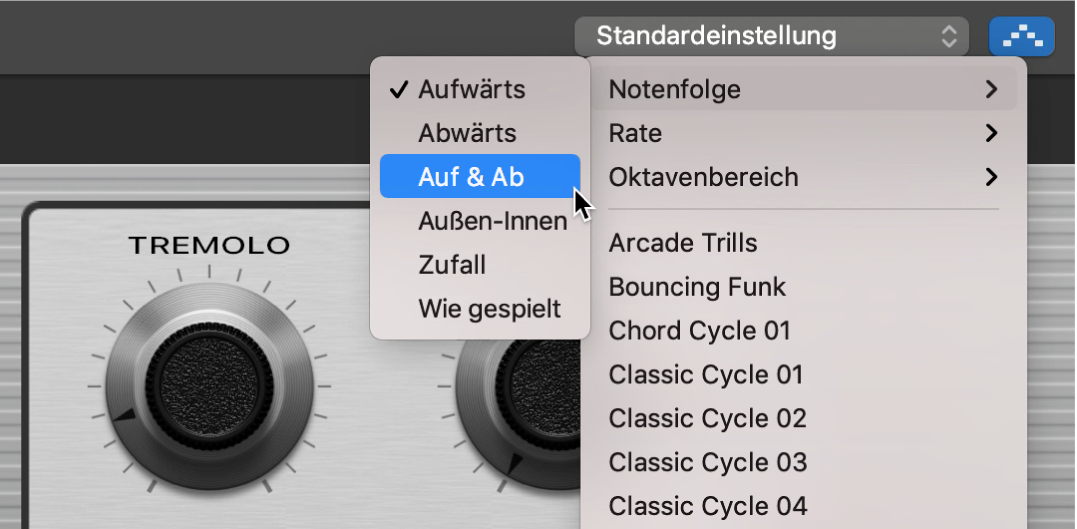
Arpeggiator-Einstellungen anpassen
Verwende in GarageBand auf dem Mac im Einblendmenü „Arpeggiator“ beliebige der folgenden Optionen:
Wähle „Notenreihenfolge“ und eine Reihenfolge für die arpeggierten Noten aus dem Untermenü aus.
Wähle „Rate“ und dann einen Notenwert für die arpeggierten Noten auf Basis des Songtempos aus.
Wähle „Oktavenbereich“ und dann die Anzahl der Oktaven aus, die das Arpeggio umfasst.